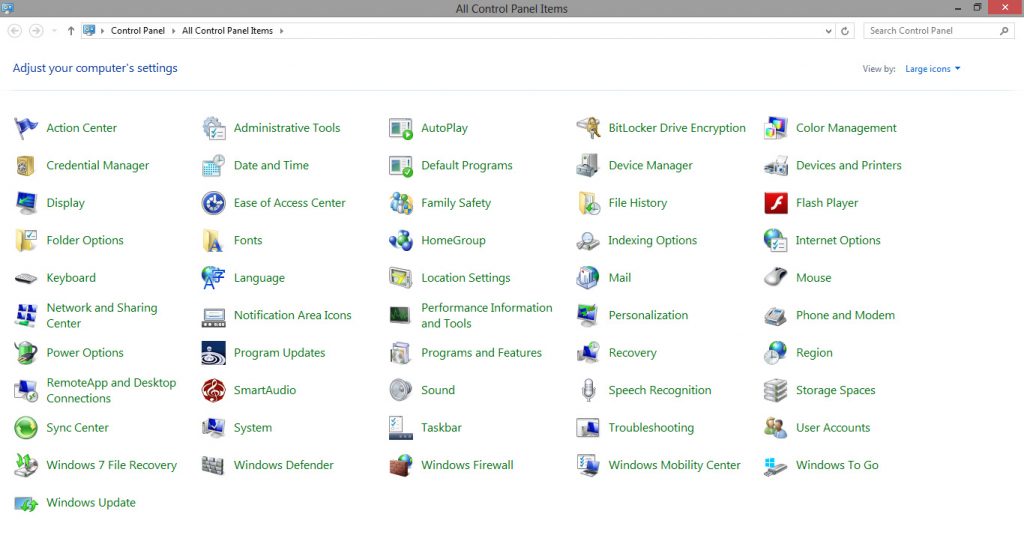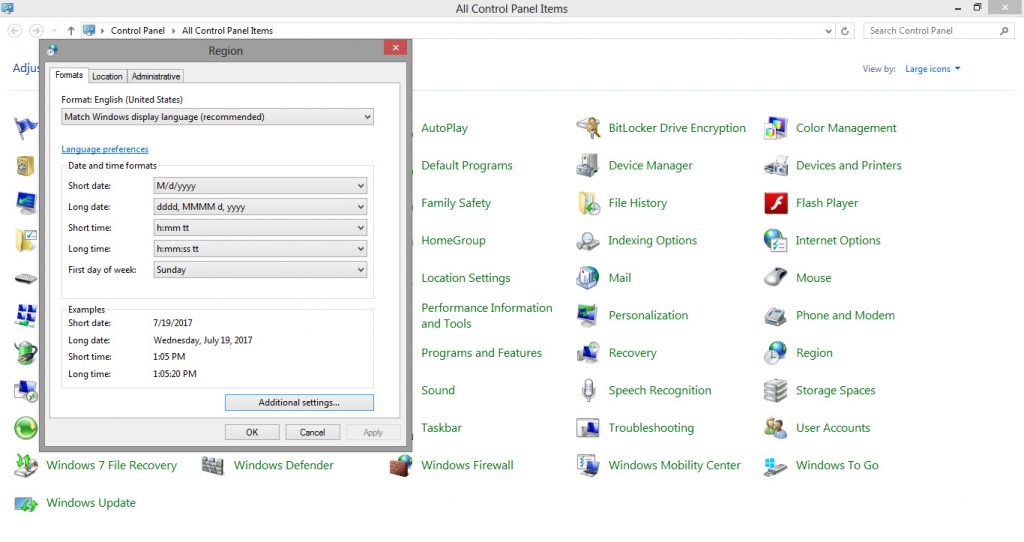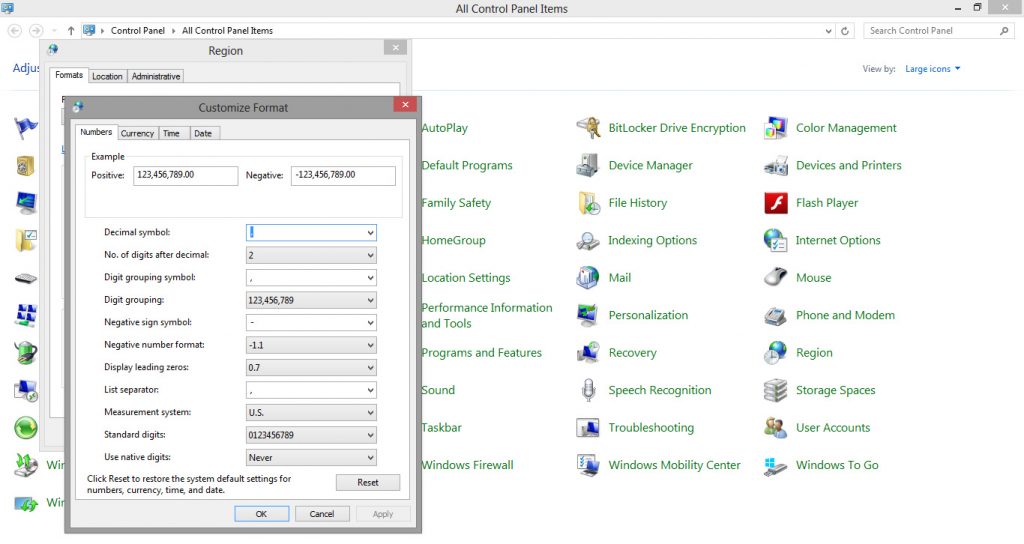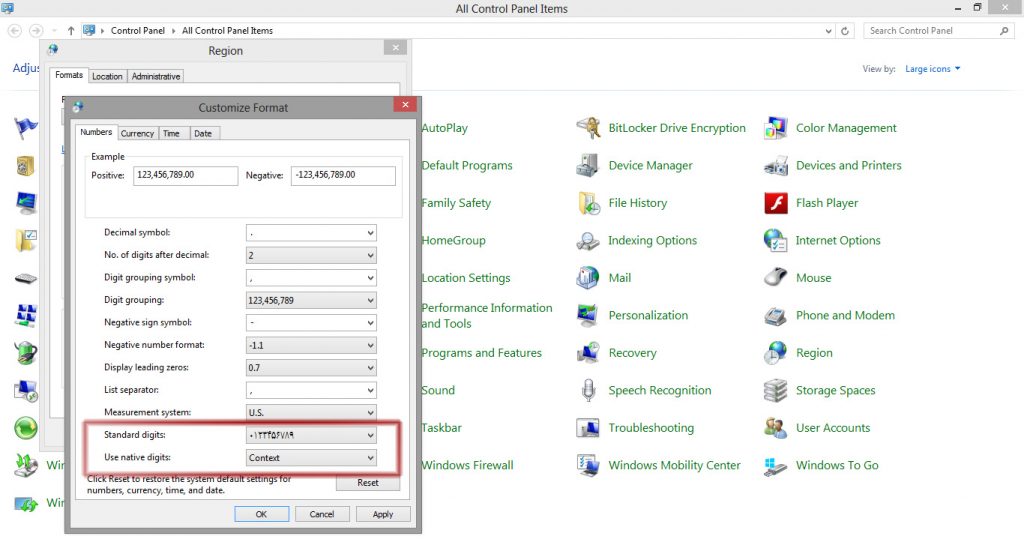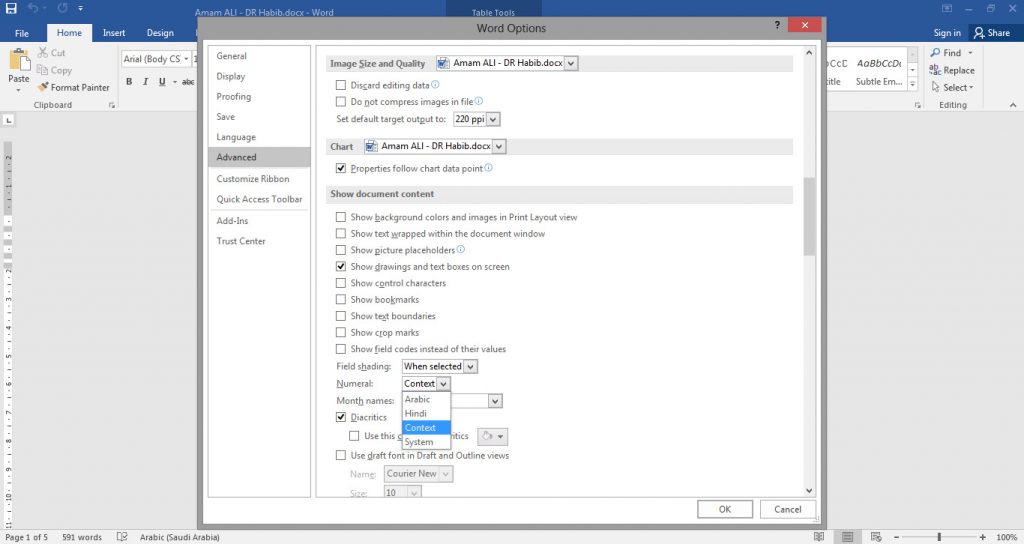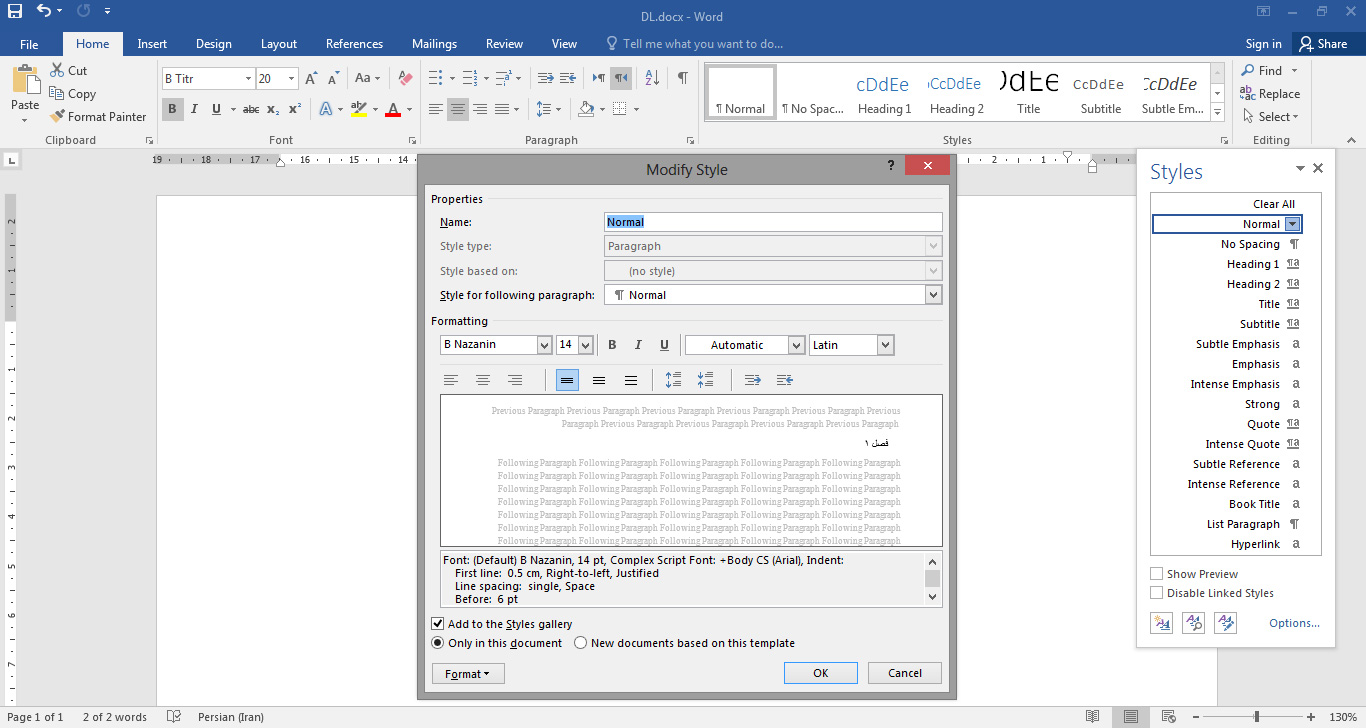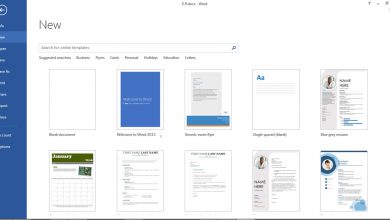نحوه فارسی کردن اعداد در Word
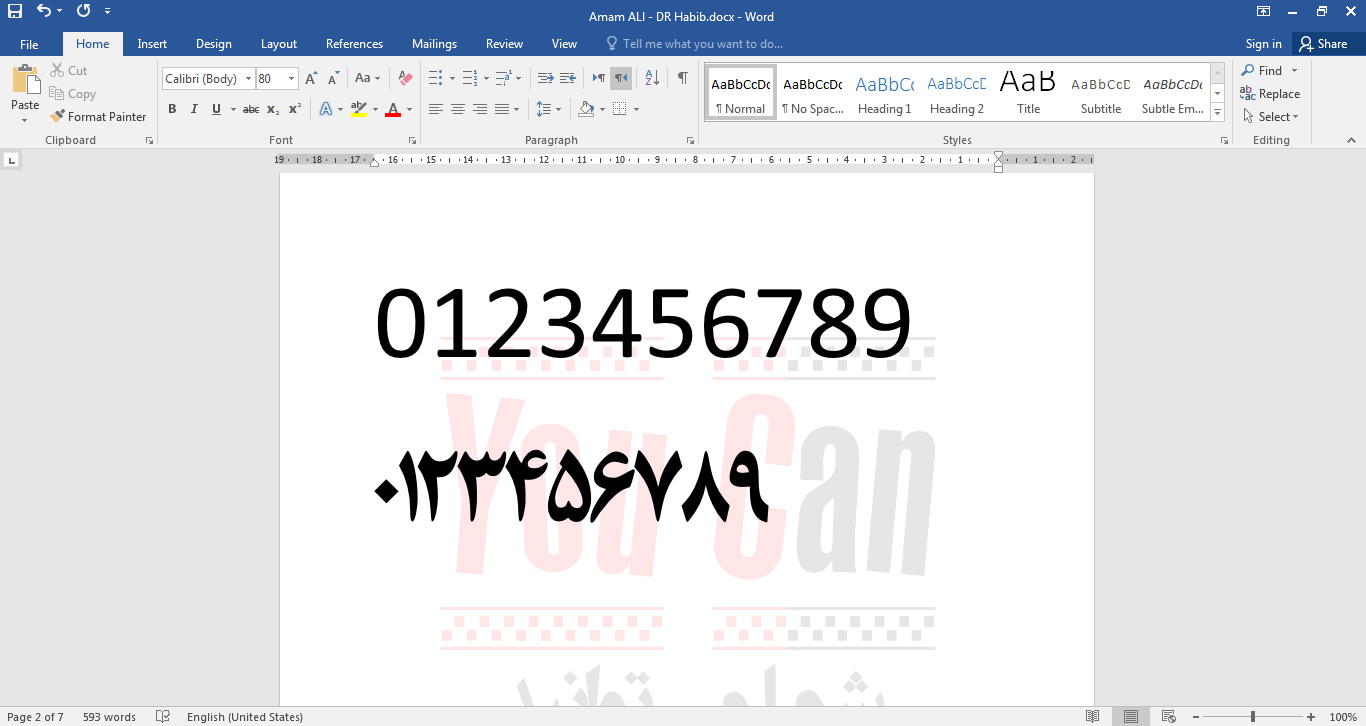
فارسی کردن اعداد در مجموعه برنامه های آفیس (Office) از جمله برنامه ورد (Word) دو مرحله کلی دارد:
- در ویندوز
- در برنامه Word
مراحل کار در ویندوز به این صورت است که ابتدا کنترل پنل (Control Panel) را باز کنید.
روی Region کلیک کنید تا پنجره ای همانند تصویر زیر باز شود.
در پایین این پنجره، روی دکمه Additional Settings کلیک نمایید تا پنجره Customize Format باز شود.
در انتهای این پنجره، از لیست کشویی گزینه Standard digits اعداد فارسی دلخواه خود را انتخاب کنید و سپس از لیست کشویی، گزینه Use native digits را روی Context قرار دهید و در آخر OK را بزنید. این موارد را می توانید در تصویر زیر مشاهده نمایید.
حالا برنامه ورد را باز کنید و از مسیر زیر به تنظیمات پیشرفته بروید.
File → Options → Advanced
پنجره تنظیمات پیشرفته (Advanced) بخش های مختلفی دارد. برای فارسی کردن اعداد باید به بخش Show Document Content رفته و سپس نوع نمایش اعداد (Numeral) را روی حالت Context بگذارید.
با انتخاب Context، اعدادی که در زمان فارسی بودن زبان نگارشی ویندوز تایپ شوند، به صورت فارسی و اعداد انگلیسی به همان صورت انگلیسی نمایش داده می شوند. اما اگر حالت Hindi را انتخاب کنید، همه اعداد (چه زبان نگارشی ویندوز فارسی باشد یا انگلیسی) با رقم های فارسی نمایش داده می شوند.
[toggle title=”برای مشاهده منابع اینجا کلیک کنید.” state=”close” ]
مقاله علمی و آموزشی «نحوه فارسی کردن اعداد در Word»، نتیجه ی تحقیق و پژوهش، ترجمه، گردآوری و نگارش هیئت تحریریه پورتال یو سی (شما می توانید) می باشد. در این راستا کتاب کلید ترفندهای WORD، نوشته ی محمدتقی مروج از انتشارات کلید آموزش، منتشر شده در 1390 با شابک 2-73-5656-600-978 به عنوان منبع اصلی مورد استفاده قرار گرفته است.
[/toggle]